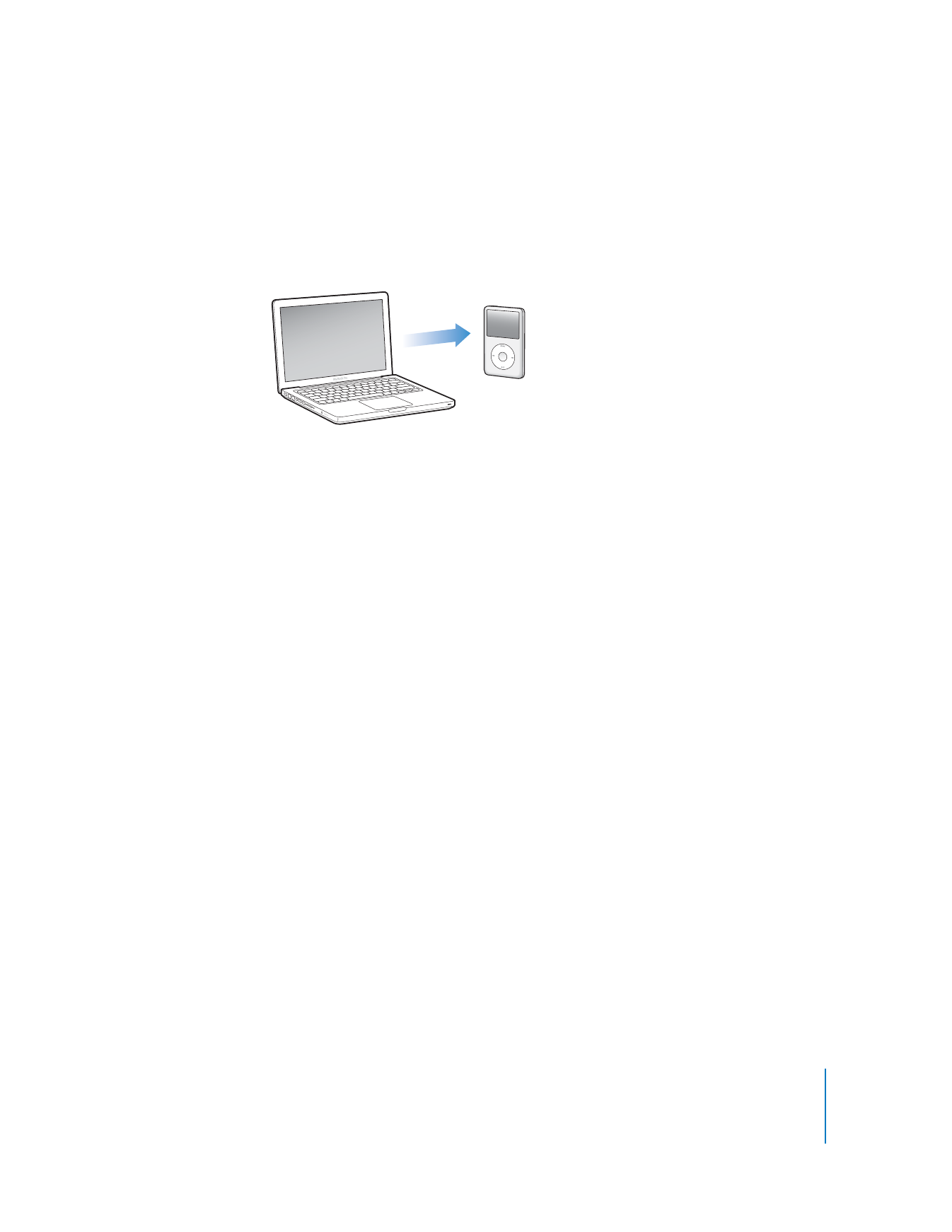
Como adicionar fotos do seu computador ao iPod classic
Se você tem um Mac e o iPhoto 7.1.5 ou posterior, você pode sincronizar álbuns do
iPhoto automaticamente (para Mac OS X versão 10.4.11, iPhoto 6.0.6 ou posterior é
necessário). Se você tiver um PC ou Mac, poderá adicionar fotos ao iPod classic a partir
de uma pasta no seu disco rígido.
A primeira adição de fotos ao iPod classic pode demorar um pouco, dependendo da
quantidade de fotos da sua fototeca.
Para sincronizar fotos de um Mac para iPod classic usando o iPhoto:
1
No iTunes, selecione o iPod classic na lista de dispositivos e clique na aba Fotos.
2
Selecione “Sincronizar fotos de: …” e, em seguida, escolha iPhoto no menu local.
3
Selecione suas opções de sincronização.
 Se você deseja adicionar todas as suas fotos, selecione “Todas as fotos, álbuns, even-
tos e rostos”.
 Se você deseja adicionar fotos selecionadas, selecione “Álbuns, eventos e rostos sele-
cionados, e incluir automaticamente …” e escolha uma opção no menu local. Em
seguida selecione os álbuns, eventos e rostos que deseja adicionar. (A opção Rostos é
compatível somente como iPhoto 8.1 ou posterior.)
 Se você deseja adicionar vídeos do iPhoto, selecione “Incluir vídeos”.
4
Clique em Aplicar.
Para adicionar fotos de uma pasta do seu disco rígido ao iPod classic:
1
Arraste as imagens para uma pasta do seu computador.
Se você deseja que as imagens apareçam em álbuns de fotos separados no iPod classic,
crie pastas dentro de uma pasta de imagens principal e arraste as imagens para as
novas pastas.
2
No iTunes, selecione o iPod classic na lista de dispositivos e clique na aba Fotos.
3
Selecione “Sincronizar fotos de: …”
4
Escolha “Escolher Pasta” no menu local e selecione a pasta de imagens.
5
Clique em Aplicar.
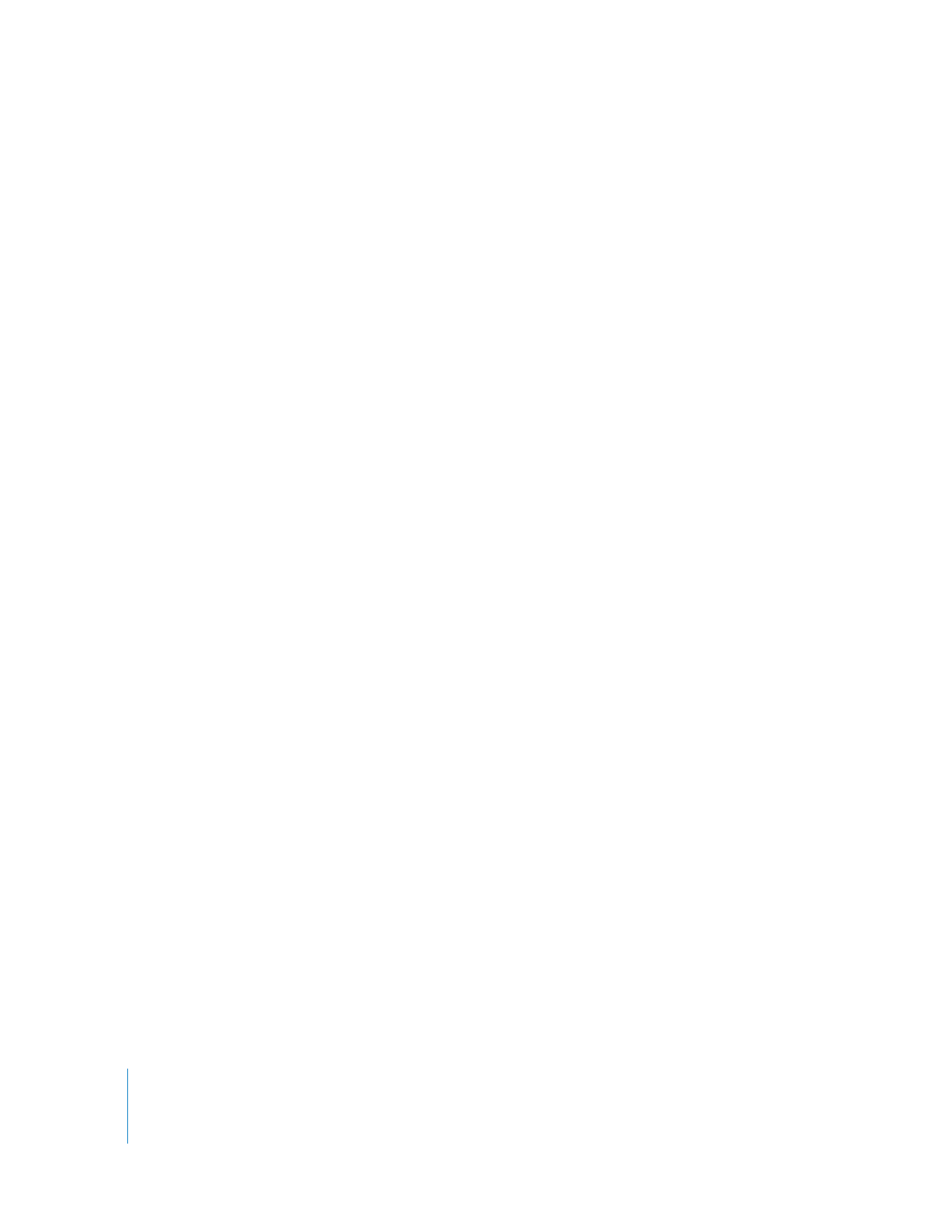
48
Capítulo 5
Como adicionar e visualizar fotos